Часто пользователям Андроид-гаджетов приходится менять местоположение в устройстве для скачивания недоступного контента с Google Play, потому что они часто отдыхают и учатся за границей. В основном сложности возникают со скачиванием софта, который для пользователей из РФ недоступен. Рассмотрим самые эффективные и быстрые способы смены региональных настроек в смартфоне и учетной записи Гугл. Благодаря этому можно быстро скачать на телефон недоступные в нашей стране программы, видео и музыкальные файлы.
Содержание
- Для чего менять регион и страну на телефоне
- Как поменять страну на Андроиде
- Как изменить страну в Google Play
- Как проверить изменение IP-адреса
- Как изменить регион в телефоне
- Как удалить банковскую карту в Google Play
- Возможные проблемы при смене страны или региона
Для чего менять регион и страну на телефоне
Смена региона на смартфоне позволяет расширить доступный контент, начиная от инсталляции различных программ и заканчивая мультимедиа-продукцией, которую можно посмотреть, прослушать или скачать на телефон. Это в некотором роде дискриминация, которая по многим причинам (национальность, уровень доходов и т.д.) разделяет людей.
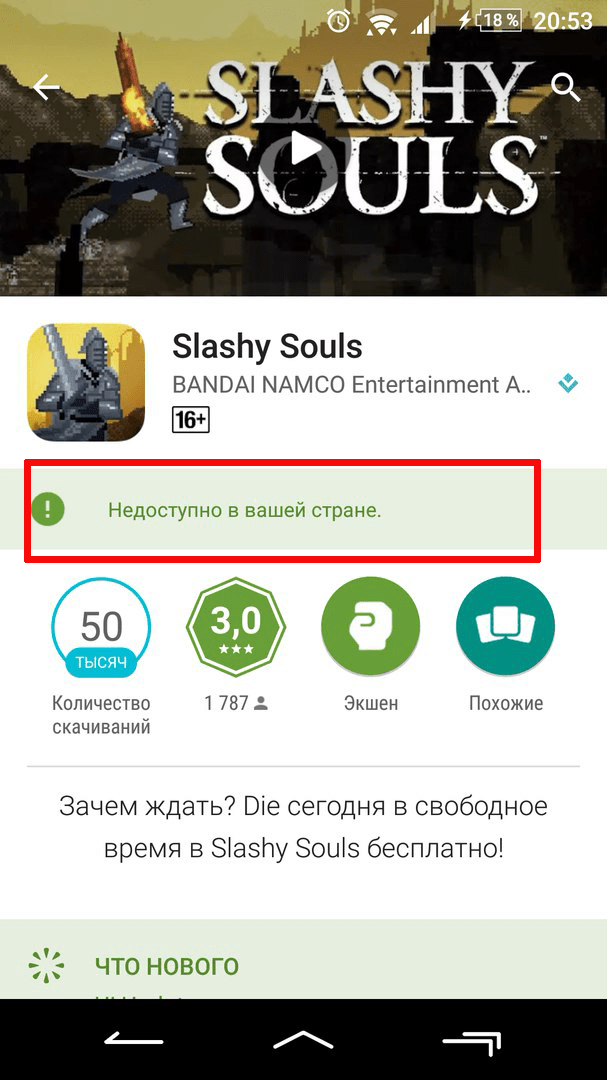
По законодательству и идейным соображениям, в некоторых регионах часто запрещают доступ к различной информации (блокируются сайты и домены), ограничивают работу с персональными данными и т.д.
Изменение страны также может повлиять на цену платного контента, потому что уровень доходов существенно различается в разных по уровню развития странах. Достаточно взглянуть на доходы рядовых европейцев и наших обычных рабочих в большинстве регионов. Она у граждан Евросоюза больше в разы, хотя стоит также сравнивать цены и качество товаров. Цены у нас ниже, а вот качество товаров часто недотягивает до европейского.
Как поменять страну на Андроиде
Для этого требуется:
- Открыть настройки устройства и выбрать там строку «Расширенные настройки» (в зависимости от марки гаджета этот пункт может называться иначе).
- Тут нужно изменить «Дату и временя», «Язык и ввод» и «Регион». Сначала нужно изменить страну, потом часовой пояс, затем язык ввода и OS.
На старых моделях телефонов порядок действий такой:
- Нужно открыть настройки устройства и выбрать там строчку «Система и устройство», после чего открыть строку «Дополнительно».
- Далее требуется нажать строчку «Регион».
- Затем выбрать в предложенном списке необходимую страну прибывания.
- Потом требуется возвратиться назад в раздел «Дополнительно» и выбрать там «Язык и ввод», после чего поменять язык ввода и OS.
- Дальше нужно вернутся снова в раздел «Дополнительно», выбрать там строчку «Дата и время», после чего установить необходимый часовой пояс.
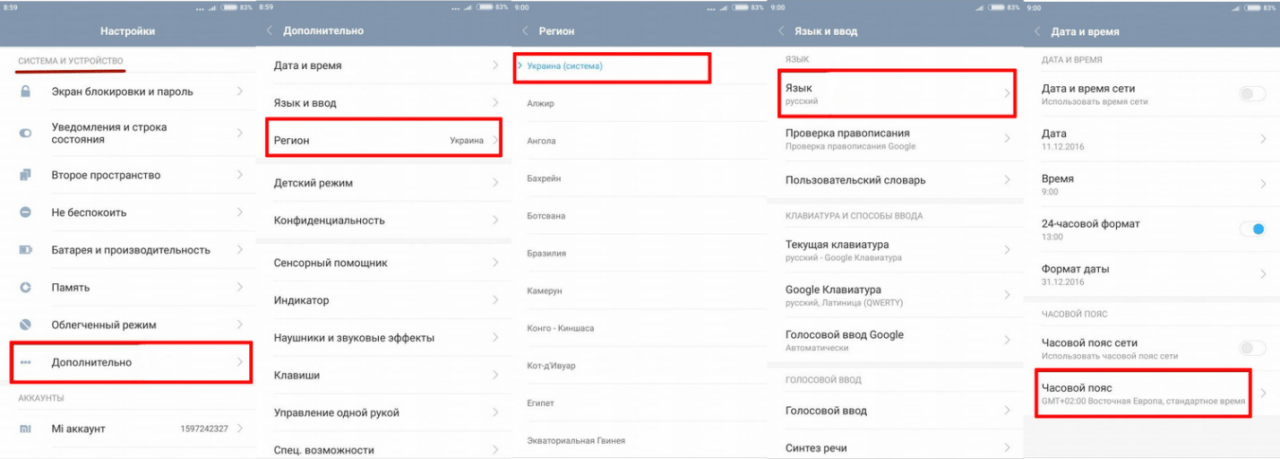
Важно! В зависимости от модели смартфона пункты могут немного отличаться, но принцип настройки для всех аппаратов один. Эта инструкция подходит для всех Андроид-гаджетов.
Как изменить страну в Google Play
Плей Маркет — это официальный магазин софта и мультимедийного контента компании Гугл, который предустановлен в системе Android. С его помощь производители расширяют возможности своих телефонов, — они становятся удобнее и универсальнее. После регистрации в Google учетка привязывается к Плей Маркету и стране пребывания владельца, из-за чего часто ограничивается доступ к скачиванию некоторых программ. В связи с чем многие пользователи гаджетов устанавливают другую страну в Google Плей. Делается это разными способами.
Как сменить страну в Google Play
После эмиграции в другое государство специалисты Google советуют сменить настройки в Play Market. Это позволит получить доступ к софту и мультимедийным файлам, разрешенным для этой страны.
Правда требуется учесть следующее:
- это разрешается делать всего 1 раз в год;
- после смены страны нельзя будет воспользоваться деньгами, которые были внесены на счет в прежней стране;
- будут недоступны для скачивания и просмотра некоторые кинофильмы, книги и утилиты.
Для изменения страны прибывания в Плей Маркете, желательно быть на территории этого государства и добавить доступный для него способ оплаты.
Изменение страны прибывания с помощью ПК:
- В браузере откройте сайт pay.google.com.
- В доступных опциях выберите «Настройки».
- В разделе «Платежный профиль» возле строчки «Страна/регион» нажмите иконку карандаша и выберите вкладку «Создать новый профиль».
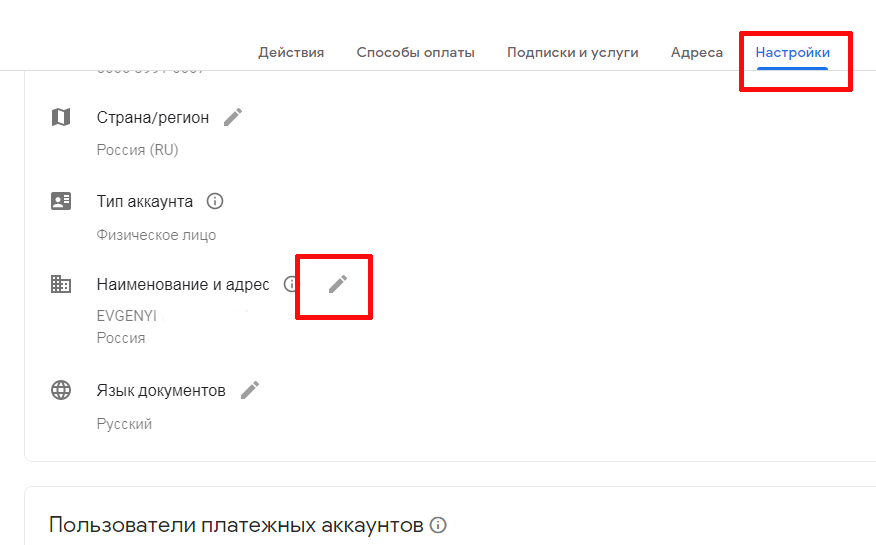
- Потом в новом окне нажмите «Продолжить».
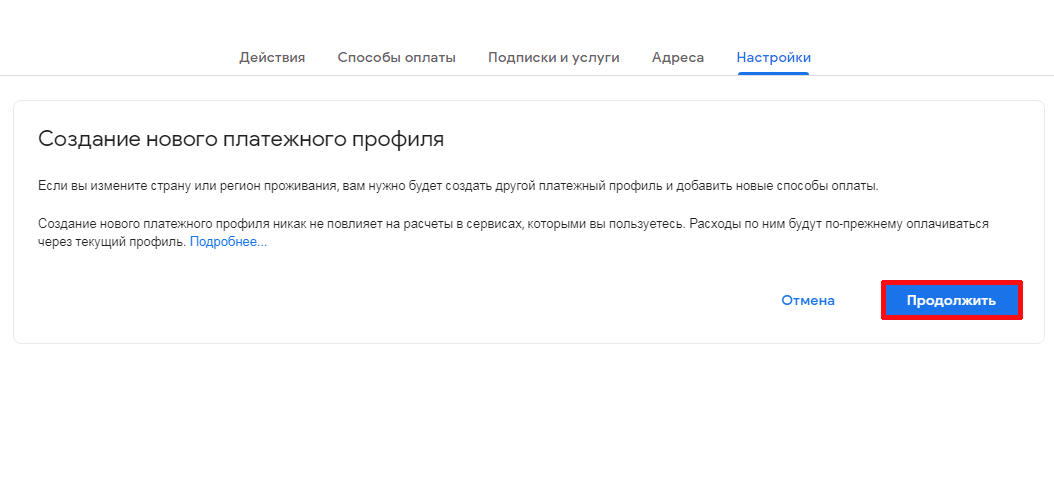
- Для создания нового платежного профиля укажите новую страну прибывания с новым адресом прописки (улица, дом, квартир, индекс и город).
- Далее добавьте способ оплаты для этого государства.
- После чего подождите 2 дня, чтобы настройки были приняты системой.
После смены страны проживания нельзя будет воспользоваться деньгами, которые были внесены на счет аккаунта из прежней страны проживания. Правда они не сгорят, ими можно будет воспользоваться при переключении профиля на прежнюю страну прибывания.
Как сменить страну в Гугл Плей с помощью приложения
Многие пользователи Андройд телефонов испытывают проблемы с загрузкой и приобретением утилит в Плей Маркете в ходе поездки в другие страны, потому что учетка привязана к другому государству. Часто сервисы Google автоматически меняют региональные настройки, но иногда пользователю приходится самостоятельно их менять.
Чтобы быстро решить эту задачу, необходимо:
Открыть Плей Маркет с помощью нажатия соответствующей иконки на рабочем столе или в списке программ.
- Нажать иконку, указанную на нижней картинке, чтобы попасть в настройки данного приложения.
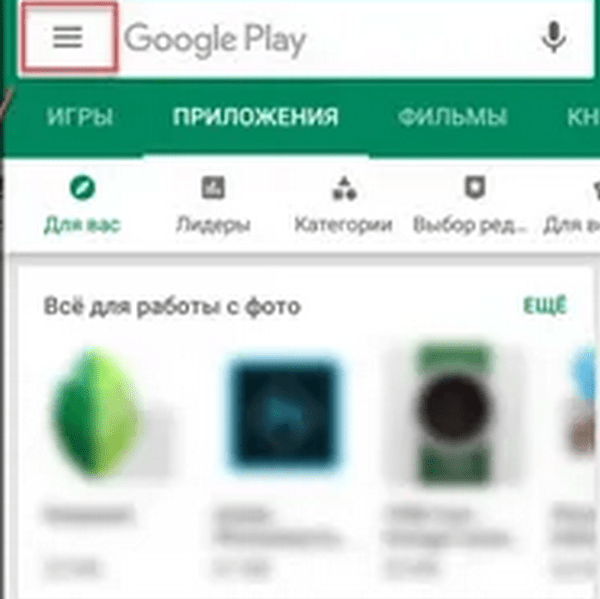
- Выбрать здесь настройки «Аккаунта», где требуется поменять страну.
- Для подтверждения действия требуется добавить новый способ оплаты софта и мультимедийного контента, доступный для этого государства.
- После нажатия «Продолжить», страна в этом онлайн-магазине изменится в течение 2 дней.
Менять страну в Google Play можно всего лишь 1 раза в год. Также нужно учесть, что при наличии на балансе Play Market 10$ и более, поменять страну в учетке не получится.
Смена региона прибывания в Гугл Плей за счет VPN соединения
Для автоматической смены региона прибывания и доступа к запрещенному контенту в конкретной стране, пользователи смартфонов часто используют VPN программы. Они направляют весь траффик сначала на иностранные серверы, который потом идет на телефон по защищенному туннелю. За счет этого меняется IP-адрес в зависимости от выбранного пользователем сервера. Например, европейские и американские серверы открывают доступ почти ко всем программам в Плей Маркете.
В этих целях можно также использования сети TOR. В них зашифрованные данные передают за счет подключенных к сети устройств (ПК и мобильных гаджетов), причем эти устройства расположены во многих странах мира. Для подключения к этой сети достаточно установить на смартфон приложение Orbot, после чего активировать в нем «VPN-режим» с помощью специального переключателя. Затем можно открывать в браузере все что вы хотите и скачивать любые файлы, правда нужно не забывать о безопасности своего устройства.
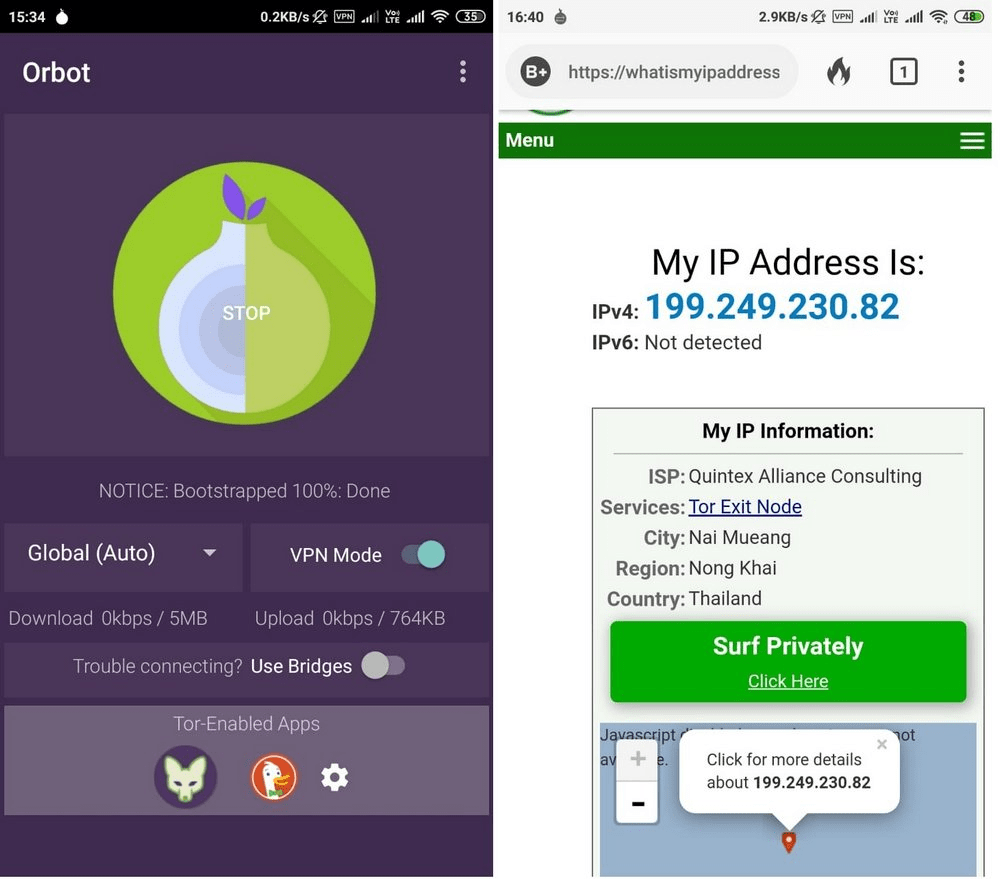
Если подключится к прокси серверу не получается, то скорее всего ваш сотовый оператор блокирует сети TOR. В этом случае нужно активировать Bridge-режим.
При изменении IP адреса автоматически поменяются на смартфоне региональные настройки, можно будет скачать недоступный ранее контент.
Недостаток этого способа в том, что базирующиеся на TOR службы потребляют много ресурсов гаджета, на нем будет быстрее разряжаться аккумулятор, и упадет скорость передачи данных.
Еще 5 лучших VPN программ для Android
TunnelBear
Один из лучших бесплатных VPN-сервисов для смартфонов, хотя есть ограничения по трафику — 500 Мб. Большое количество отзывов показывает, что данный сервис работает на высоких скоростях, он идеально подходит для анонимного интернет-серфинга. TunnelBear неплохо шифрует данные в общедоступных беспроводных Wi-Fi сетях. В общем программа неплохо справляется со своей функцией.
Преимущества:
- быстрая потоковая трансляция;
- аварийный интернет-блокиратор;
- интуитивно понятный интерфейс;
- безопасность в общедоступных Wi-Fi сетях.
Proton VPN
Программа Proton VPN появилось не так давно, но за это время стало очень популярной. Даже в бесплатной версии ее приоритетом является безопасность, хотя скорость меньше, чем в платной. Откройте мир анонимного серфинга с Proton VPN и забудьте про какие-либо ограничения со стороны провайдеров и властей.
Преимущества:
- никаких журналов активности;
- простая и быстрая;
- нет ограничений по трафику;
- подключение через три страны.
Если вам достаточно только основных функций, то лучшей программы для своего гаджета вы не найдете.
Turbo VPN
В этой программе систематически обновляется список прокси, чтобы делает ее максимально удобной и быстрой на фоне остальных VPN приложений. Turbo VPN позволит вам обойти файрволы в учебном заведение или на рабочем месте, а также сделает полностью анонимными свой интернет-серфинг.
Достоинства:
- работает с самым быстрым серверам;
- понятный и удобный интерфейс;
- 24-часовая поддержка клиентов;
- мощное шифрование данных.
Единственный недостаток — в процессе работы всплывает навязчивая реклама. Хотя многие бесплатные приложения напичканы ей.
Betternet VPN
Производители данной программы делают упор на отсутствие журналов активности, что редко бывает в бесплатном VPN софте. По большому количеству отзывов можно сделать вывод, что скорость этого бесплатного сервиса высокая. Для бесплатного использования Better Net придется посмотреть немного рекламы. Интерфейс программы простой, любой пользователь разберется со всеми функциями утилиты.
Плюсы:
- автоматическое подключение к самым лучшим серверам;
- полная анонимность в сети;
- удобно пользоваться;
- надежная защита Wi-Fi сетей.
ZenMate VPN
Простой и очень удобный VPN-сервис, который за счет продвинутых средств шифрования обезопасит вашу работу в интернете, вне зависимости от вашего местонахождения. С помощью ZenMate можно быстро обходить географические ограничения для просмотра сайтов, скачивания софта и мультимедийного контента.
Достоинства:
- защита от вредоносного софта;
- мощное шифрование;
- подключение к нужному серверу в один клик.
Единственный минус бесплатной версии — мало доступных серверов. Для расширения списка серверов и функциональности нужно приобрести платную версию.
VPN — это самый быстрый способ изменения региональных настроек на Андройд смартфоне. Для этого достаточно установить небольшую программу, после чего подключится к подходящему серверу.
Как проверить изменение IP-адреса
Для проверки изменения IP необходимо открыть сайт — 2ip.ru перед включением VPN, чтобы посмотреть свой реальный адрес. Потом включить программу и снова зайти на этот web-сайт (или какой-то другой аналогичный) и проверить, изменились ли цифры IP и государственный флаг.
Для регулярной работы с vpn необходимо установить не гаджет 2-3 программы для смены IP, потому что с их использованием часто возникают проблемы.
Внимание! Если использование VPN не позволит получить доступ к контенту, то нужно воспользоваться описанными ранее способами. Пользуйтесь более удобным для себя методом.
Как изменить регион в телефоне
Смартфоны Samsung работают на OS Android, поэтому регион в них меняется с помощью стандартной инструкции, указанной выше. Она подходит для всех гаджетов, включая Хiaomi и Huawei.
Как удалить банковскую карту в Google Play
Ее можно удалить с телефона или ПК, стоит детально разобрать и описать оба способа.
С помощью смартфона
Мы часто меняем карты, банки и платежные системы, регулярно приходиться удалять прежние способы оплаты в онлайн-магазинах. Например, пользователям смартфонов приходится удалять банковскую карту из Google Play, потому что старые неактивные карточки мешают оплачивать покупки.
На телефоне нужно:
- Открыть Play Market и развернуть в нем пользовательское меню, нажать указанную на нижней картинке иконку.
- Выбрать строчку «Способы оплаты», после чего нажать «Другие настройки платежей».
- Потом откроется окно интернет-браузера на странице Google Pay в разделе «Способы оплаты».
- Затем необходимо пройти авторизацию в системе с помощью своего логина и пароля.
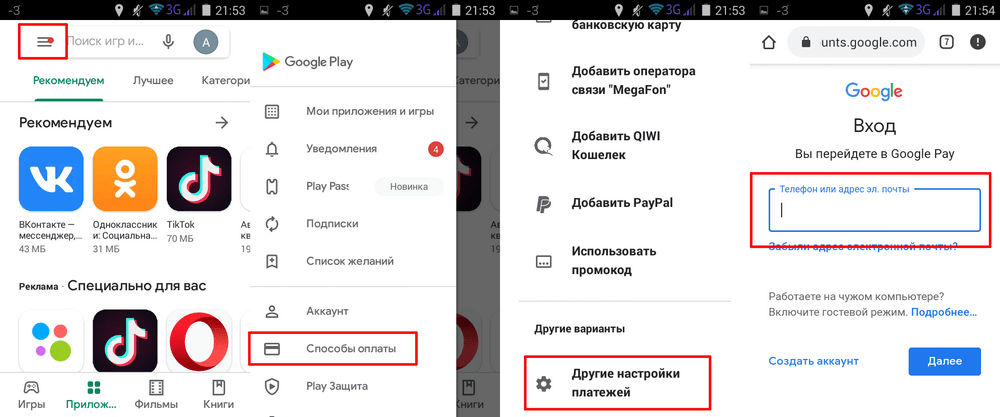
- Дальше нужно нажать «Удалить» и подтвердить свои действия в новом окне. В результате карта отвяжется от Гугл Плей.
- После чего можно добавлять новую карту или способ оплаты.
С помощью ПК
В любом браузере ПК открыть web-версию Play, после чего последовательно выполнить следующее:
- Пройти авторизацию в системе с помощью логина и пароля.
- В левой блоке интерфейса сайта выбрать строчку «Способы оплаты».
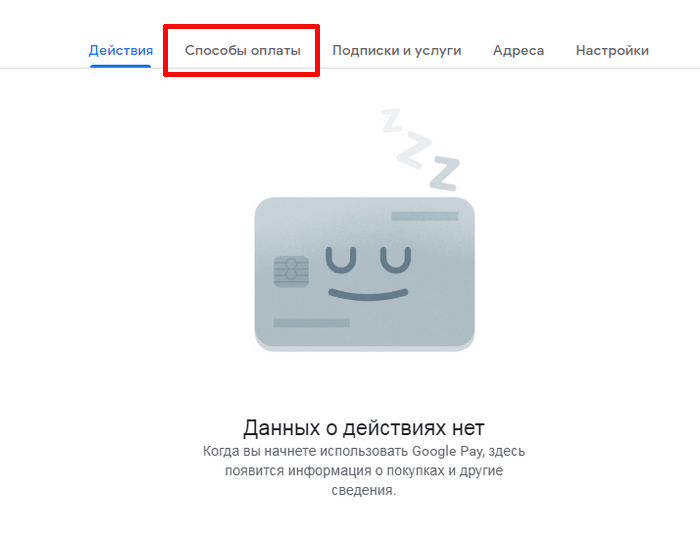
- На следующей странице под доступными карточками будут доступны две кнопки: «Удалить» и «Изменить». Жмем первую и отвязать карту от Google Play.
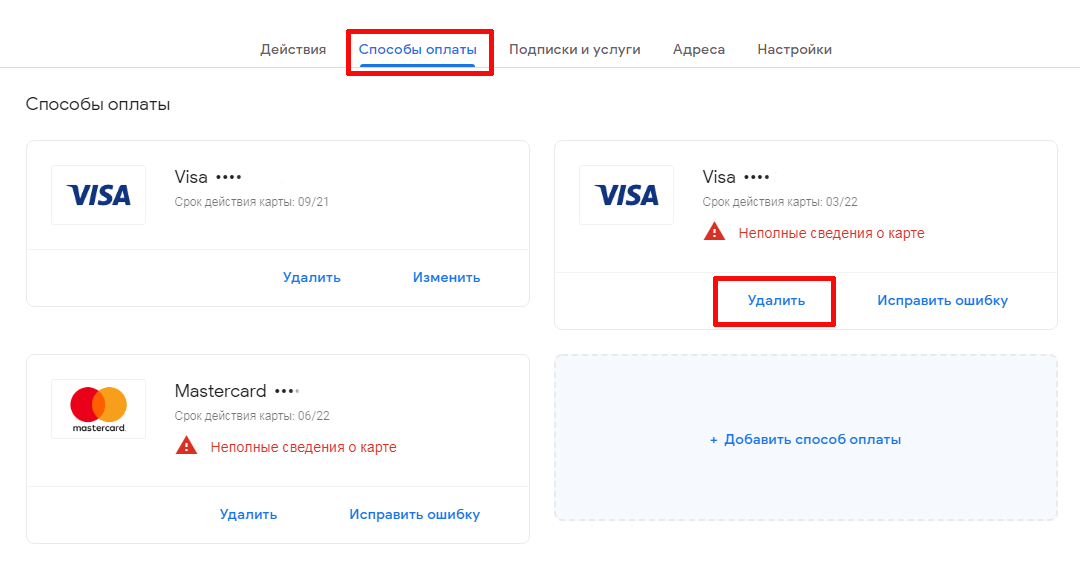
- Потом всплывет небольшое окно, где тоже нажимаем «Удалить».
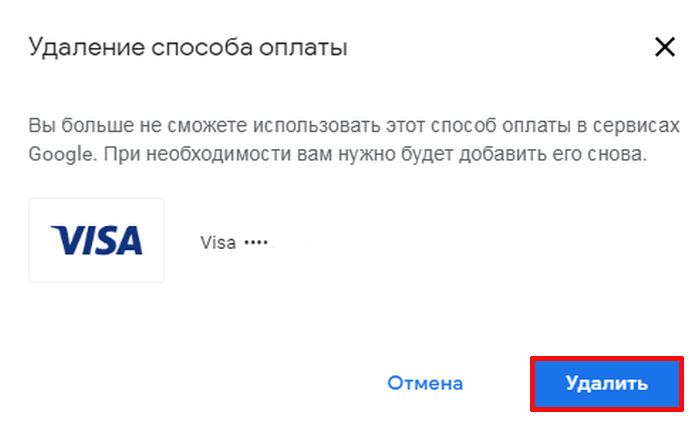
- После чего привязанная карта удалится из системы.
В процессе оплаты товаров и услуг в браузере Гугл Хром пользователи часто сохраняют платежные данные, которые хранятся в системе. Поэтому желательно пользоваться виртуальными картами и не основными счетами. Это связано с тем, что регулярно происходят утечки такой информации.
Возможные проблемы при смене страны или региона
Часто Гугл Плей работает некорректно, требуется полностью очистить его данные и кэш. Например, иногда он не запускается и выдает ошибку.
Для этого требуется:
- Открыть иконку настроек на мобильном гаджете.
- Выбрать там вкладку «Приложения».
- В списке инсталлированного на гаджет софта выбрать Play Market.
- После чего в доступных функциях нажать две кнопки «Стереть данные» и «Очистить кэш».
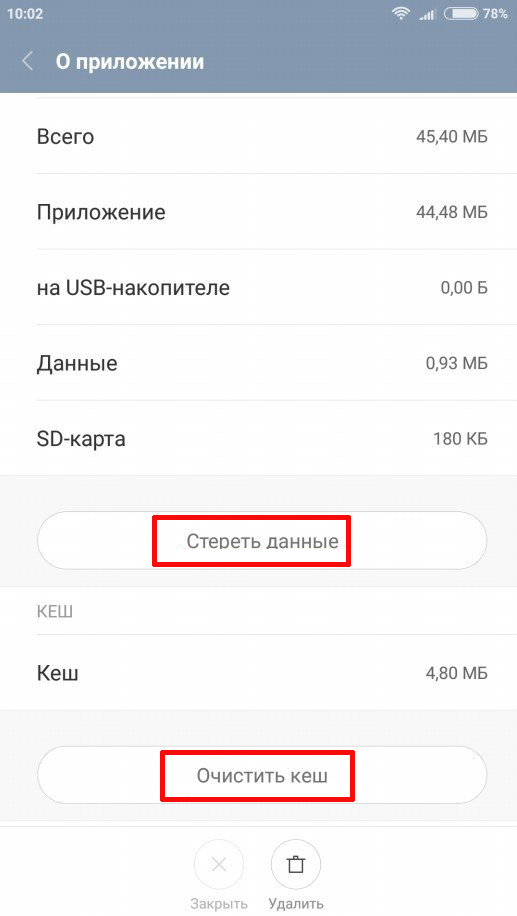
- Потом нужно снова запустить программу и ввести данные для авторизации в системе, затем вынести изменения в настройки своего аккаунта.
В результате этих действий внесённые все пользовательские данные и настройки с приложения удалятся, нужно будет авторизоваться в системе после чего внести изменения в настройки Плей Маркете. Затем страна пребывания изменится в течение 48 часов.
Кроме этой проблемы у пользователей возникает еще большое количество сложностей с Google Play, далее даны ответы на наиболее распространенные вопросы пользователей Андроид-смартфонов по работе этого сервиса. Благодаря этому можно быстро устранить возникающие в процессе использования Гугл Плей проблемы.

Вячеслав
Несколько лет работал в салонах сотовой связи двух крупных операторов. Хорошо разбираюсь в тарифах и вижу все подводные камни. Люблю гаджеты, особенно на Android.
Задать вопрос
Не удается поменять страну пребывания в смартфоне. Что делать?

Возможно, функция смены страны неактивна:
• Уже менялись в этом году региональные настройки.
• Вы сейчас за пределами выбранной страны (система автоматически распознает это по IP).
• Вы пользуетесь общей семейной библиотекой Google Play.
Пропали деньги в Google Play в результате смены страны. Как вернуть?

Деньги в этом сервисе привязаны к конкретной стране, поэтому после установки другой они не переводятся в новый профиль. Правда средства не сгорят, они будут доступны при возврате прежней страны. Толи есть вернитесь к прежним настойкам для этого.
Как променять язык в Плей Маркет на Самсунг Galaxy A 10?

В нем используется язык операционной системы, поэтому в настройках устройства нужно установить необходимый язык.
Не открывается Play Маркет на Honor. В чем дело?

Если магазин софта Google не открывается после инсталляции софта из сторонних источников, то его нужно удалить. Подобный софт часто предназначен для накрутки игровой валюты и разблокировки контента в платных играх. Для удаления программы неизвестного разработчика, нужно открыть в настройках гаджета «Приложения», после чего удалить его данные из системы и деинсталлировать данное ПО.
Перепробовал все, но приложение Плей Маркет не открывается. Как мне восстановить его работу?

Если не удается решить проблему, то попробуйте:
• Переустановить Google Play.
• Если проблема возникла после прошивки устройства, то найдите версию Маркета совместимую с этой прошивкой или залейте на гаджет другую прошивку.
• Обратиться за помощью в сервисный центр, возможно вышла из строя основная память устройства.
• Поставьте альтернативный магазин софта и запустите. Например, такие услуги предлагает пользователем Xiaomi, Meizu, Samsung и Huawei.
Изменить региональные настройки в телефоне и Play Маркете несложно, самое главное придерживаться каждого шага инструкций, указанных в этой статье. В последнем случае главное учесть периодичность изменение пользовательских данных, иначе они останутся прежними. При возникновении сложностей нужно смотреть ответы на часто задаваемые вопросы, которые размещены в специальной таблице.
Необходимо также помнить о безопасности средств в процессе онлайн покупок, поэтому желательно пользоваться виртуальными картами или не основными счетами. В результате утечек платежной информации ежегодно со счетов многих клиентов банков крадут миллионы долларов и рублей.
Автор: Юрий Белоусов · 26.10.2019
Пошаговая инструкция по изменению региона на Android:
Google Play Market автоматически устанавливает региональные параметры, но при переезде в другую страну, пользователю придется вручную сменить регион в Play Market.
Важно! Изменение страны в Play Market доступно не чаще чем 1 раз в год.
Для этого необходимо:
Надеюсь, статья «Как поменять регион на Android телефоне или планшете» была вам полезна.
Не нашли ответ? Тогда воспользуйтесь формой поиска:
Шаг 3. Запустите на смартфоне приложение Настройки, и выберите раздел «Все приложения» категории «Устройство».
Смена региона, языка и часового пояса
Чтобы сменить страну и задать персональные настройки на Android, необходимо выполнить следующие действия:
Шаг 1. Откройте настройки и перейдите в меню «Расширенные настройки» (в зависимости от модели данный пункт устройства может носить другое название).
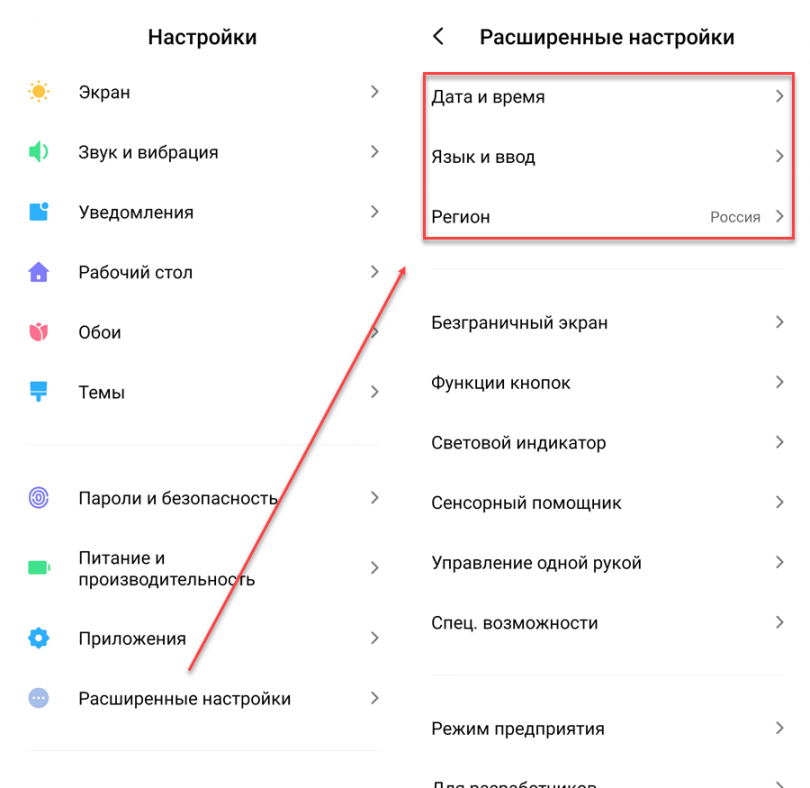
Шаг 2. Здесь будут разделы «Дата и время», «Язык и ввод», «Регион». По очереди измените страну в каждом из этих меню (укажите нужный регион, подходящий часовой пояс и язык системы).
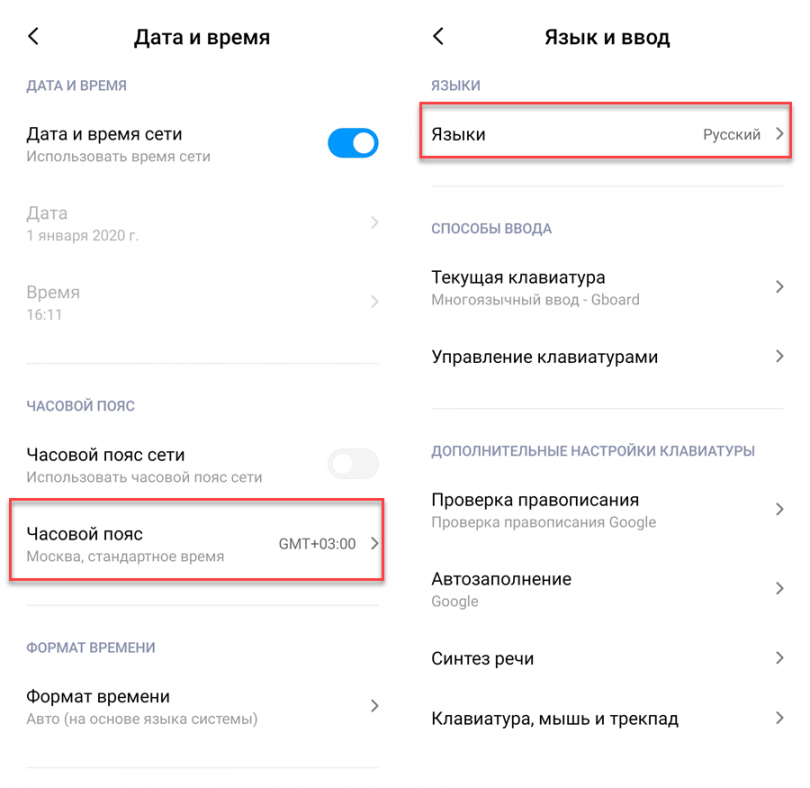
На более старых устройствах порядок действий будет немного отличаться:
Шаг 1. Запустите приложение Настройки и выберите раздел «Дополнительно» в категории «Система и устройство».
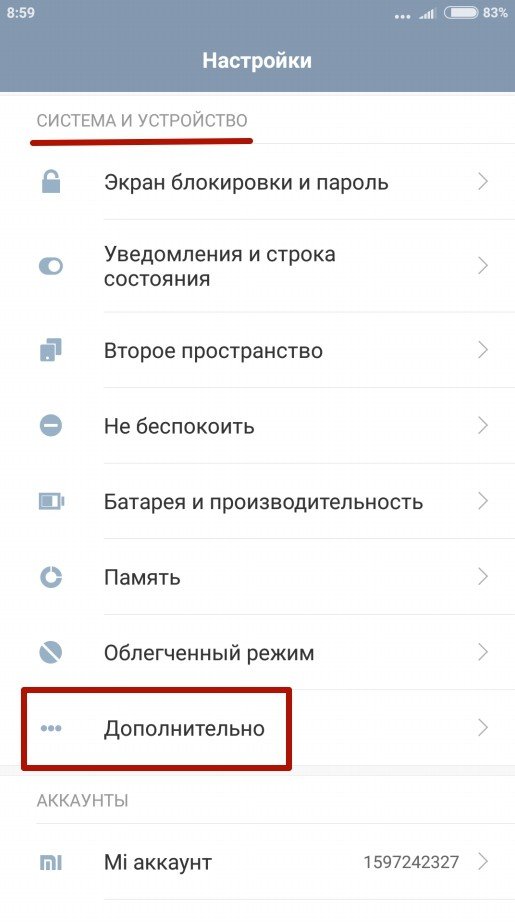
Шаг 2. Нажмите кнопку «Регион».
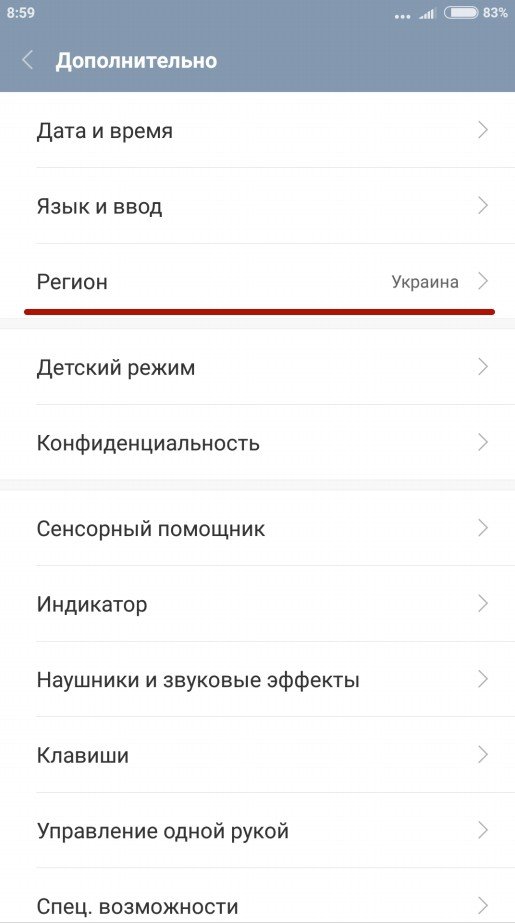
Шаг 3. Выберите страну, которая будет задана в качестве основной.
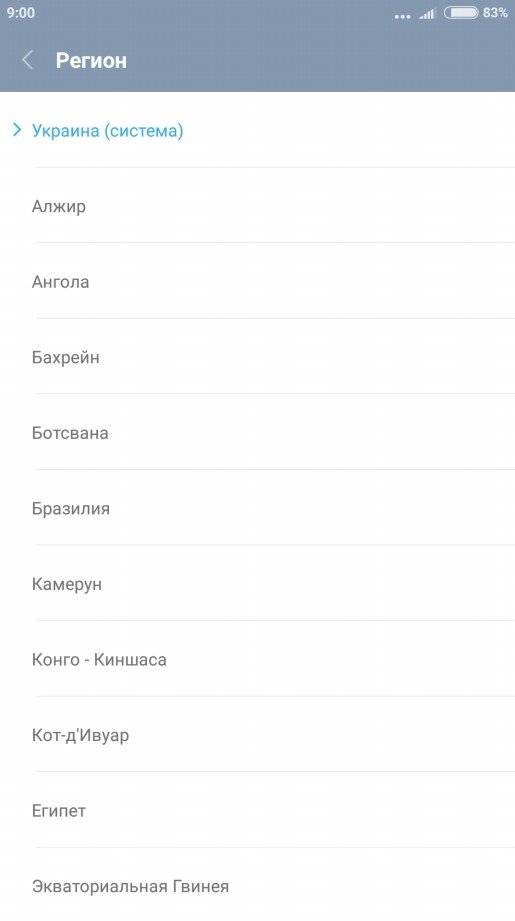
Шаг 4. Вернитесь к разделу «Дополнительно» и нажмите кнопку «Язык и ввод», после чего задайте язык системы.
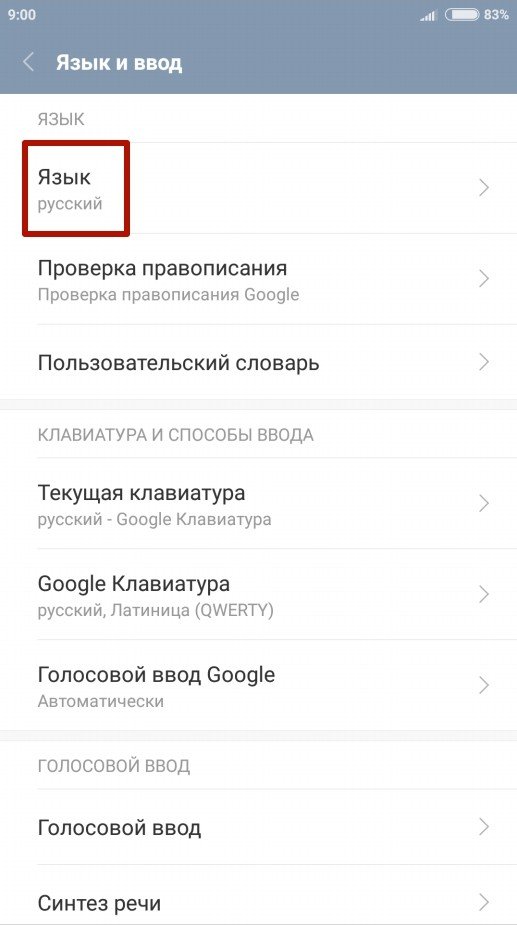
Шаг 5. Вернитесь к разделу «Дополнительно» и нажмите кнопку «Дата и время», после чего выберите часовой пояс сети.
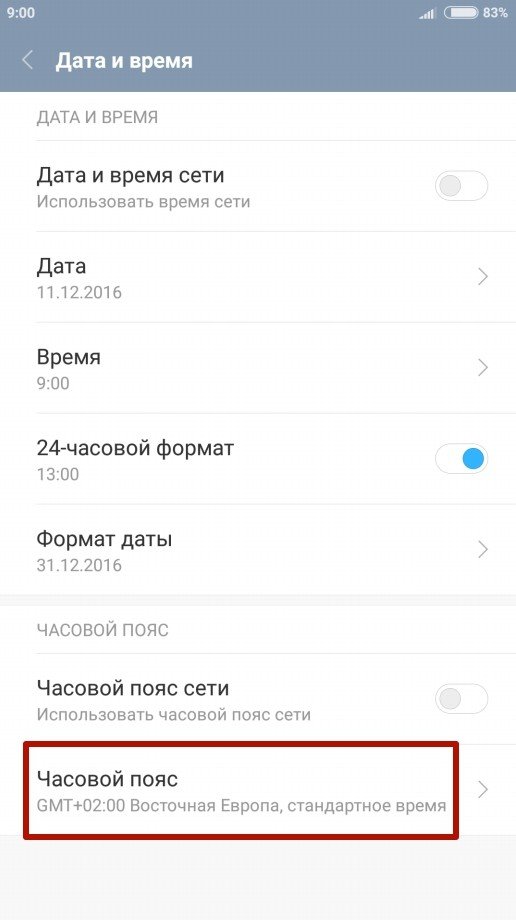
Если обстоятельства обернулись так, что требуется в гаджете изменить местоположение, а вы не знаете как, воспользуйтесь следующей инструкцией.
Как поменять регион на Huawei и Honor
Если обстоятельства обернулись так, что требуется в гаджете изменить местоположение, а вы не знаете как, воспользуйтесь следующей инструкцией.
По окончании процедуры выйдите с окна настройки. Изменения сохраняются автоматически, но рекомендуем перезагрузить смартфон, чтоб система подтянула все обновления. Если же выбрали язык по умолчанию, помните, что при сбросе до заводских настроек, этот параметр также сбивается.
Итак, в этом материале мы рассмотрели, как поменять регион в телефоне Huawei и Honor, и для чего это нужно. Надеемся, у вас не возникло трудностей, и вы быстро справились с задачей.
Также смена региона может потребоваться при поездках в другие страны. В приложении Play Market некоторые игры и программы могут быть недоступны из-за неверно указанного региона.
- Открываем Настройки смартфона.
- Переходим в пункт Система.
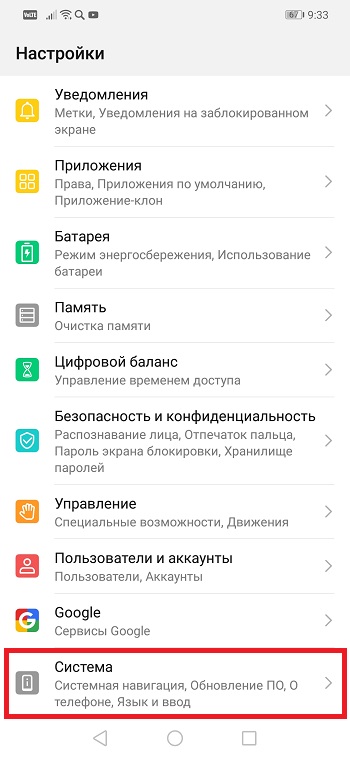
- В верхней части экрана находим пункт Язык и ввод.
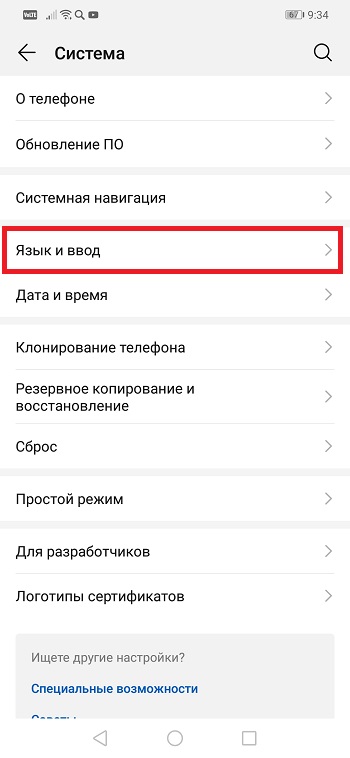
- Далее Язык и регион.
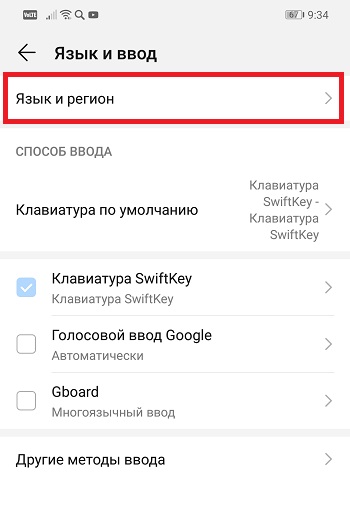
- Здесь и находится интересующий нас пункт — Регион.
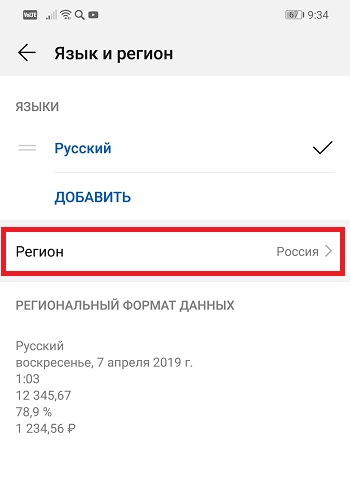
- Выбираем нужный из списка и готово.
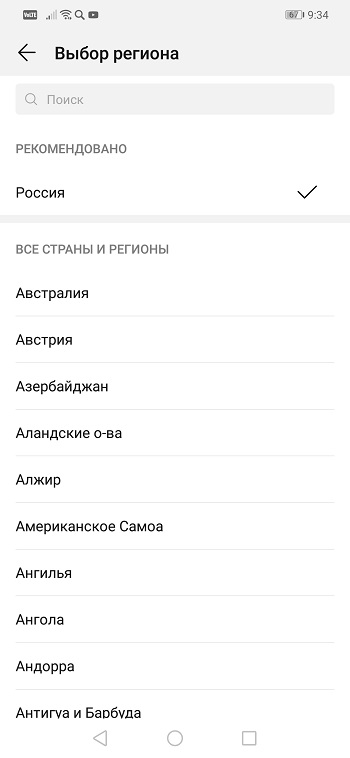
Чаще всего это требуется при заказе телефона из Китая. Продавец может выставить русский язык по умолчанию, но не установить нужный регион. Эта настройка влияет на приложения по умолчанию, установленные для конкретной страны.
Также смена региона может потребоваться при поездках в другие страны. В приложении Play Market некоторые игры и программы могут быть недоступны из-за неверно указанного региона.
Стоит отметить, что в результате данной манипуляции может некорректно отображаться время. Чтобы это исправить, переходим в Настройки > Система > Дата и время > Часовой пояс. Здесь можно отключить автонастройку и указать пояс вручную.
Делается это в несколько простых шагов:
На что влияет смена региона?
Если вы поменяете свой регион на другую страну — ничего страшного не произойдет. Эта настройка влияет в первую очередь на приложения, предустановленные для конкретной страны.
В качестве примера можно привести функцию разблокировки по лицу. Изначально она была доступна не во всех регионах. Сменив страну на Индию, можно было получить эту функцию на своем смартфоне.
Есть еще один весьма интересный момент. Некоторые пользователи обнаружили, что при смене региона с европейского на азиатский меняется звучание в наушниках — звук становится громче.
Единственным неудобством при смене региона может стать некорректное отображение времени. Выбранная страна может быть в другом часовом поясе и время будет синхронизированно именно с ним.
Чтобы исправить это, переходим в Настройки > Расширенные настройки > Дата и время. Здесь отключаем пункт Часовой пояс сети и выставляем его самостоятельно.
Особенно интересным для эстетов станет тот факт, что, опять же, при изменении страны в смартфоне появляется возможно выбора стиля шрифта. Список этих стилей очень большой и разнообразный.

Вследствие изменения региона в смартфоне, появляется ряд некоторых дополнений.
Во-первых, моментально обращается внимание на появление новых приложений на устройстве. Это происходит, потому что при смене режима на какой-либо конкретный регион происходит скачивание пакета программ, характерных и интересных именно для этой зоны. В зависимости от желаний владельца телефона далее они могут быть без проблем удалены.
Во-вторых, у устройства при обновлении появляются новые «возможности». К примеру, «Разблокировка по лицу».
В-третьих, возврат «Карусели обоев». Эта функция является очень интересной и востребованной среди многих пользователей.
Также поменять страну в Google Play можно и без «танцев с бубном» — этот способ подойдет вам в том случае, если вы действительно переехали в другой регион. Но учитывайте, что поменять местоположение таким образом можно только раз в год.
Не самый безопасный способ
Этот метод подойдет для тех, кто уже разблокировал root-права на своем смартфоне или не против сделать это сначала. Чтобы узнать, как получить root-доступ на Android, загляните в нашу инструкцию. Шаги могут отличаться в зависимости от модели вашего смартфона.
Далее загрузите и установите приложение Market Unlocker. В некоторых случаях этого достаточно, и Play Market сразу разблокируется. Если этого не произошло, выполните следующие действия:
- Включите режим полета и выберите в Market Unlocker пункт Auto Unlock.
- Удалите все данные из магазина приложений. Для этого перейдите в настройки вашего смартфона, выберите раздел «Приложения» — «Все» и найдите Play Market. Затем очистите все данные, а также кэш.
- Перезагрузите телефон. Теперь магазин должен быть разблокирован.
Почему такое ограничение в громкости не касается как минимум двух регионов? Возможно, дело в европейских законах. Согласно этим нормам, громкость звука в смартфоне не должна превышать уровня в 80 дБ, в то время как в других странах — 110 дБ.
Разблокировка по лицу для всех
Если в вашем Xiaomi недоступна разблокировка по лицу, тогда попробуйте изменить свой домашний регион на «Индию». Как правило, данная проблема встречается в бюджетных смартфонах, но бывает такое и во флагманских моделях. Активировать разблокировку по лицу особо требуется владельцам Redmi 7A и 8A, в которых нет сканера отпечатка пальцев.
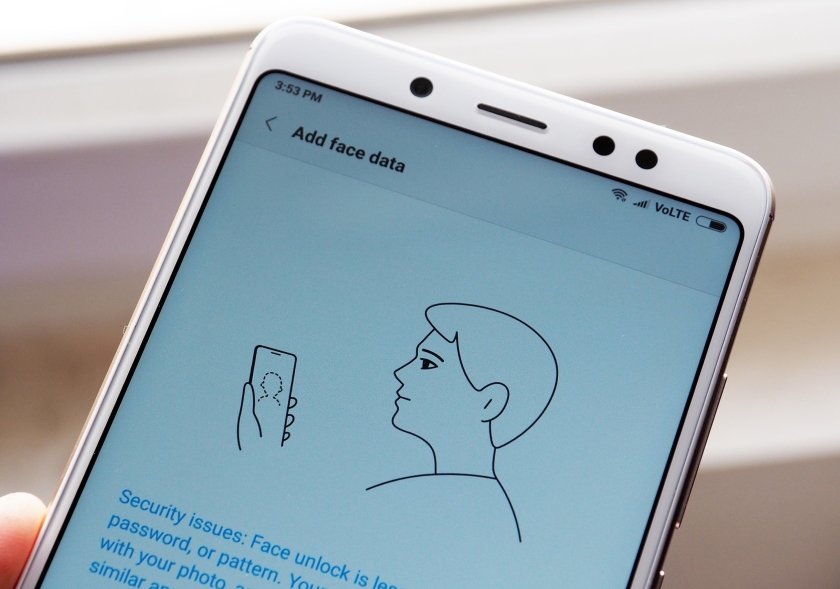 Чтобы понять, активировалась функции или нет, пройдите в «Настройки» – «Блокировка и защита» – «Добавление данных лица».
Чтобы понять, активировалась функции или нет, пройдите в «Настройки» – «Блокировка и защита» – «Добавление данных лица».
- Откройте параметры и разверните раздел меню «Расширенные настройки».
- Находим строчки: «Дата и время», «Язык и ввод» и «Регион». Открываем и редактируем каждую из них – меняем региона, часовой пояс и язык системы на актуальные.
Как изменить страну для Google Play
Если вы используете Google Pay, то наверняка знаете, что в настройках этого сервиса указывается ваше место жительства, а именно страна, в которой вы проживаете. Это существенно влияет на процесс оплаты. В другой стране настройки и опции этого сервиса могут существенно отличаться от вашего, поэтому при переезде их нужно также изменить. Причем сделать это можно только один раз в год.
Для изменения региона в сервисе сделайте следующее:
- Откройте приложение Google Play Маркет с устройства на операционке Android.
- Нажмите на кнопку “Дополнительно”, откройте строку “Учетная запись”, затем выберите пункт “Страны и профили”.
- Выберите в списке страну, которую хотите сделать основной.
- Добавьте вариант оплаты для этой страны, придерживаясь указаний системы.
- Первый способ оплаты должен работать в стране, для которой вы добавляете профиль. Создав профиль, вы сможете добавить технологии оплаты с других стран.
Аккаунт Google Payment для новой местности создан. Данные автоматически обновятся в сервисе Google Play Маркете в течение 24 часов.
Часто продавец перед отправкой телефона не выставляет параметры прошивки того государства, в которое идет посылка. Поэтому многие девайсы доходят к нам с китайскими параметрами. Если вы покупаете девайс в магазине, поставщики вносят корректировки относительно часового пояса и прочих параметров. Однако это случается не всегда.
Как поменять регион на Huawei и Honor
Для смены информации:
Далее нажимаем на название и выходим из настроек. Сохранение происходит автоматически. После чего возможно свободно пользоваться аппаратом, общаться, звонить, выходить в интернет, скачивать с Google Play. Акцентируем внимание на том, что если вы выбрали Россию по умолчанию, то далее при Hard Rese этот показатель сбивается, и придется снова вводить вручную.
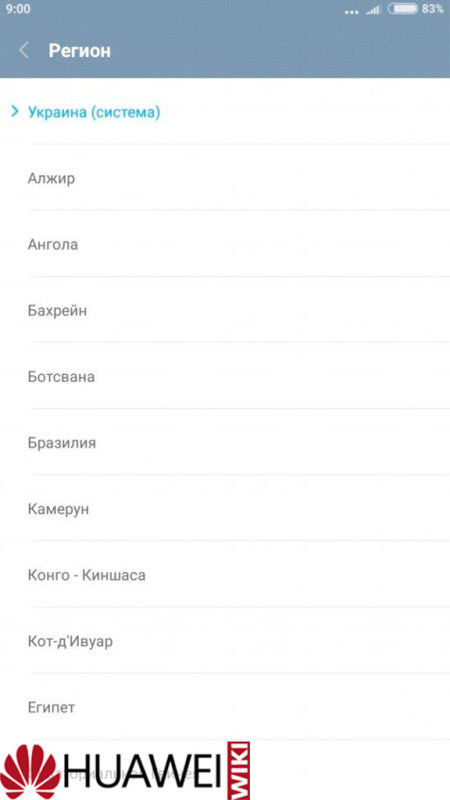
Если вы планируете длительные переезды или перелеты, менять параметры нужно по прибытию в новое государство. Перезагрузка при этом не обязательна, но желательна. Так устройство сможет подтянуть обновленные параметры.
Необходимость изменения страны в телефоне может возникнуть у пользователей Android, если это первое устройство на данной ОС и куплено в другой стране, либо если пользователь ранее жил в другой. В этом случае происходит использование аккаунта в другом регионе, из-за чего возникают сложности при использовании сервисов Google. Так, может некорректно отображаться информация на устройстве по времени и дате, а также становится недоступным установить некоторые приложения, поскольку они отмечаются уведомлением недоступности в стране пользователя.
Расскажем, как поменять регион своего смартфона и аккаунта, чтобы использовать устройство и все сервисы без ограничений.
Приобретая гаджет в другой стране, либо если ранее пользователь использовал его на территории другого государства, может некорректно отображаться информация на устройстве, требующая локализации. К таким данным относится часовой пояс, что приводит к некорректному отображению текущего времени.
Для того чтобы поменять настройки на корректные, необходимо в общих настройках перейти в раздел “Дата и время”.
В нем рекомендуется установить “бегунок” в активное положение напротив пункта “Автоопределение времени” — это позволит автоматически устанавливать точное время, заданное сетью используемого оператора связи, независимо от страны использования устройства.
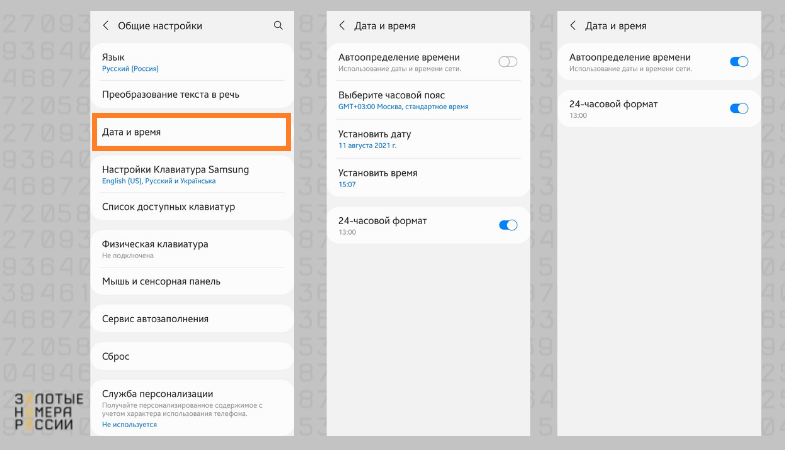
Однако также можно использовать и ручные настройки. Для этого нужно не только выставить время и дату, но и выбрать часовой пояс.
Лайфхак: на Андроид также доступно использовать часы в режиме роуминга. Это будет полезно, если отправились в поездку в другую страну, но важно также знать, сколько сейчас дома. При активации режима, будет отображаться не только время текущего региона, но и домашнее.
Смена страны в аккаунте потребуется в случае, если ранее проживали в другой стране. Именно поэтому, если переехали на постоянное место жительства в другое государство, то рекомендуется внести правки в свой профиль, чтобы избежать региональных ограничений при использовании сервисов.
Важно! Смену региона в аккаунте доступно производить не чаще одного раза в год. Поэтому, если на протяжении года снова планируете переезд, то сразу поменять настройку не получится.
Для смены региона в своем аккаунте, вам необходимо со смартфона зайти в приложение “Play Маркет”. Далее следуйте данной последовательности, при перемещении по настройкам:
1. Нажмите на иконку своего профиля в правом верхнем углу, и выберите “Настройки”.
2. Кликните на вкладку “Общие”, чтобы открыть меню основных настроек профиля, и выберите “Настройки аккаунта и устройства”.
3. Выберите раздел “Страна и профили” — это позволит выбрать нужный регион.
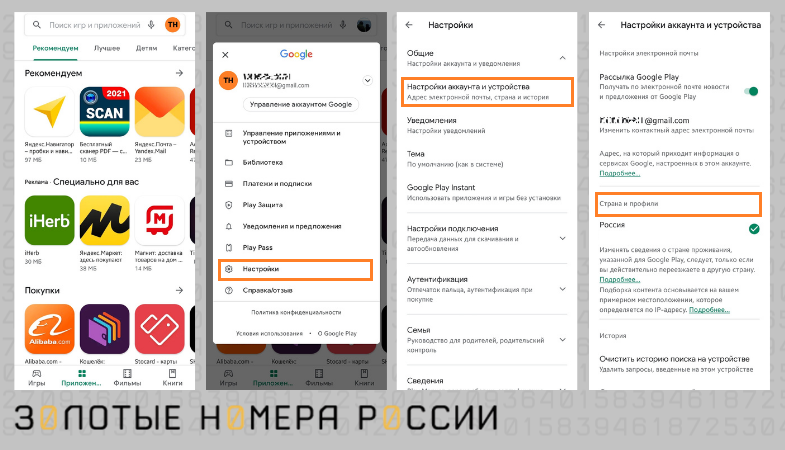
Обратите внимание, что после внесения правки по региону, они начнут действовать через 48 часов.
Отметим, что возможность изменения региона доступна только в случае, если ранее была установлена страна, отличная от текущего местоположения. Определение происходит по IP-адресу, что исключает случайную смену страны, или установку другого государства, если в нем пользователь не находится.
Зашита по IP от случайного изменения и преднамеренного, а также ограничение на внесение правок не чаще чем раз в год, не единственное, что необходимо знать пользователю.
Так, если на балансе вашего аккаунта Google есть средства, то важно знать, что он также имеет региональную привязку. Это означает, что если сменить страну на телефоне, то для профиля будет создан новый счет, без возможности переноса остатка с предыдущего.
Несмотря на заверения Google, что средства не пропадут, важно понимать, как ими можно воспользоваться в дальнейшем. Поскольку баланс привязан к стране, то использовать деньги будет доступно только при выборе данного региона в своем аккаунте.
А вот подписки в Google продолжают действовать, даже после смены региона. Единственного ограничение — недоступность сервиса в стране пребывания. Однако если используются подписки, то возможно потребуется изменить доступные способы оплаты.

Главный редактор
стаж 20 лет
Золотые Номера России

Настройки смартфона позволяют изменить практически любой компонент, который, так или иначе, влияет на работу устройства. В частности, можно выбрать свою страну в параметрах гаджета, если изначально она была выставлена неверно. Сегодня разберемся, как сменить регион на операционной системе Андроид, и для чего это будет полезно помимо тех случаев, когда изначально в настройках стоит не то государство.
Смена региона на Андроид
Поменять страну можно разными способами, каждый из которых применяется в зависимости от причины, заставившей изменить стандартные параметры.

Рядовому пользователю необходимо знать лишь о двух вариантах замены:
- через параметры гаджета;
- через Плей Маркет.
Первый вариант будет влиять на работу устройства, а второй – на работу магазина приложений. Разумеется, сначала мы рассмотрим процесс смены региона через систему:
- Откройте параметры телефона.

- Перейдите в раздел «Расширенные настройки», а затем – «Регион».
- Выберите интересующий вариант.
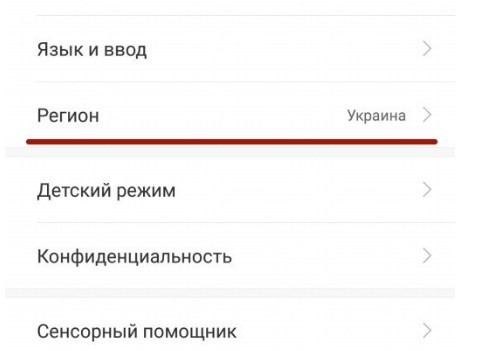
Совет. Если вы не можете найти определенный пункт меню, то воспользуйтесь поисковой строкой, которая представлена в настройках телефона.
После замены может произойти кратковременное зависание, когда иконки на рабочем столе появляются не сразу. Это вызвано последствиями, которые влечет за собой изменение параметров региона (подгрузка программ, необходимых для выбранного государства), но опять же проявляется подобный глюк только один раз. Далее никаких подлагиваний не будет.

Смена региона в Google Play Market
При желании можно изменить страну в настройках магазина приложений Play Маркет. Данный параметр существует отдельного от того, который мы рассматривали ранее. Однако это не значит, что регион придется менять дважды. Просто перед сменой страны в параметрах устройства необходимо совершить некоторые манипуляции, касающиеся магазина приложений:
- Откройте настройки телефона.
- Перейдите в раздел «Приложения».

- Выберите «Google Play».
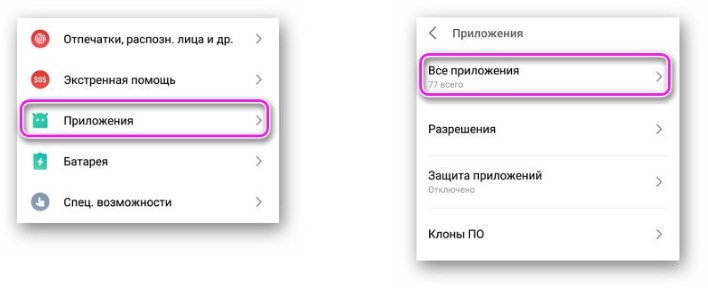
- Откройте вкладку «Память».
- Нажмите кнопку «Очистить кэш» и «Очистить данные».
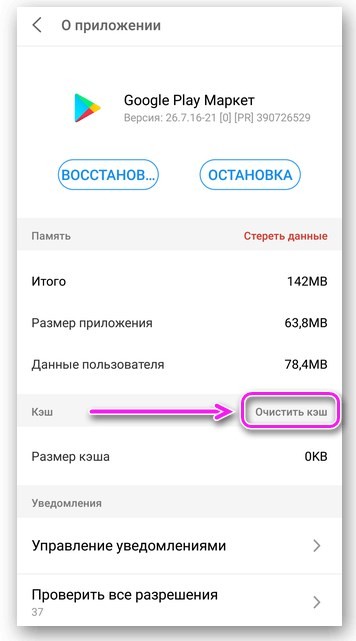
После выполнения пятого шага можно менять страну способом, описанным выше, и тогда в Плей Маркете регион тоже изменится. Если этого не произошло, сделайте следующее:
- Запустите магазин приложений.
- Тапните по иконке своей учетной записи (располагается справа от поисковой строки).

- Перейдите в раздел «Способы оплаты», а затем – «Другие настройки платежей».

- Если у вас уже привязана банковская карта, нажмите кнопку «Изменить».
- Выберите нужное значение в соответствующем поле и сохраните изменения.
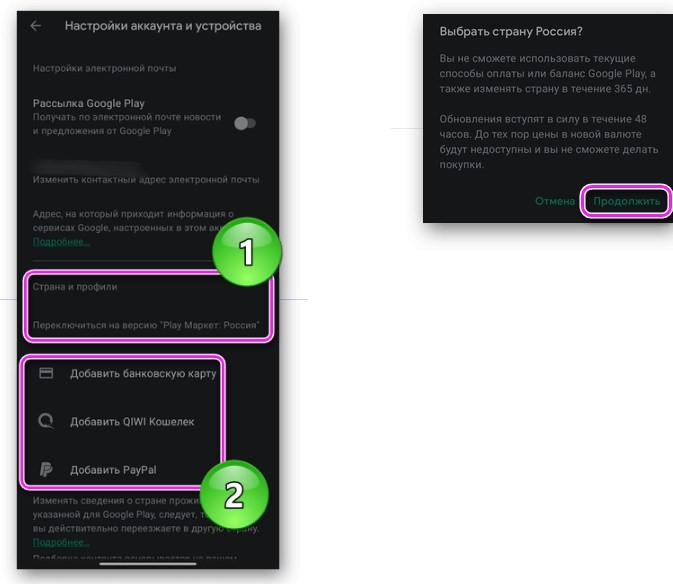
Как вы уже могли догадаться, Google Play использует в качестве региона ту страну, которая выставлена в настройках оплаты. Поэтому вам, так или иначе, придется добавить банковскую карту, если этого не было сделано ранее.
Что нужно знать, меняя страну в профиле
Изменение страны в телефоне выполняется по нескольким причинам. Главным фактором является возможность посещения заблокированных интернет-ресурсов на территории государства, где находится пользователь. Это касается замены страны в параметрах гаджета. В Play Маркет речь идет об обходе блокировки приложений.
Замена государства в настройках устройства может привести к появлению новых приложений на главном экране, которые характерны для выбранного рынка. К примеру, выбирая «Индию», пользователь устанавливает на телефон Xiaomi платежную утилиту Mi Pay (при выборе «России» она отсутствует). А еще меняются другие параметры, включая громкость звука. Так, владельцы смартфонов Xiaomi выставляют регион «Индия», чтобы слушать любимые треки на максимальной громкости без региональных ограничений.
С одной стороны, смартфоны сделали нашу жизнь проще. С другой — немного усложнили ее. Имея умное устройство на руках далеко не каждый рискнет залезать и активировать настройки, о которых не знает: к примеру, отладку видеоядра. Те же мобильники были проще и в них можно было пробовать включать разные функции, не опасаясь за последствия. Не так давно я узнал, что многие пользователи попросту опасаются менять регион в настройках телефона — а вдруг что-то сотрется или пропадет? Не переживайте, ничего плохого не случится, а вот кое-что новое о своем смартфоне вы точно узнаете. Вот, что будет, если поменять страну в смартфоне.

Рассказываем, что будет, если поменять регион на Xiaomi
ПРИСОЕДИНЯЙТЕСЬ К НАШЕМУ КАНАЛУ В ДЗЕНЕ ПРЯМО СЕЙЧАС
Содержание
- 1 На что влияет регион в телефоне
- 2 Какой регион выбрать на Xiaomi
- 3 Какой регион для смартфона лучше
- 4 Как поменять регион на смартфоне
На что влияет регион в телефоне
На первый взгляд, смена региона в смартфоне ни на что повлиять не может: ну, поменяется язык и всё. На самом деле, не только это. Из-за определенных законов некоторых стран продукция должна соответствовать этим нормам. К примеру, если в определенном регионе запрещена реклама, то при его выборе количество объявлений снижается — это касается смартфонов Xiaomi.

В основном, пользователи меняют регион, чтобы получить новые функции
Часть функций, влияющая на удобство и эффективность смартфона, начинает работать иначе — зачастую объяснения этому нет, но многие опытные пользователи активно пользуются переключателем региона в смартфоне. Тем не менее, ранее доступные опции или элементы внешнего вида системы могут отключиться: определить, что не будет работать после смены региона — невозможно, поэтому проверять все нужно вручную. Впрочем, кое-какие факты все же известны.
Необычные товары с АлиЭкспресс, которые я уже купил, а вы — нет
Какой регион выбрать на Xiaomi
Наверное, не стоит переключаться с одной страны на другую в настройках телефона: проще выделить несколько регионов, которые можно попробовать включить. Например, на смартфоне Xiaomi. Обратите внимание, что часовой пояс, язык календаря и даже раскладка клавиатуры могут измениться.

У каждого региона в смартфоне есть свои особенности
- Как уже говорилось выше, в MIUI можно отключить системную рекламу: для этого нужно включить регион Великобритания на Xiaomi! Смартфон будет по-прежнему работать нормально, но звук станет громче.
- Для ускорения анимации системы можно попробовать включить регион США в смартфоне. Помимо этого, у вас улучшится качество звука и уменьшится количество рекламы.
- Хотите больше обновлений? Попробуйте выбрать Китай в настройках страны Xiaomi: будет возможность устанавливать апдейты MIUI одними из первых. А вот рекламы и встроенных приложений из-за особенностей региона станет очень много.
- А вот выбор Индии в настройках региона интересен больше всего: появляются дополнительные шрифты, темы, рингтоны и другие функции кастомизации. Отключается ограничение громкости звука на телефоне и в наушниках — скорее всего, из-за отсутствия запретов в законодательстве. Но будет много рекламы — будьте готовы.
- Самым лучшим вариантом является Непал в настройках региона Xiaomi: рекламы будет мало, зато телефон станет громче и интерфейс начнет работать плавнее. Обязательно попробуйте!
Если рисковать работоспособностью смартфона не хочется, то попробуйте выбрать Сингапур: звук станет громче и чище. Особенно это оценят те, кто пользуется проводными наушниками.
Что такое глобальная версия Xiaomi и стоит ли ее покупать
Какой регион для смартфона лучше
Впрочем, сами производители рекомендуют выставлять именно тот регион, в котором вы проживаете. Например, большое количество апдейтов для смартфона может элементарно превратить его в кирпич, сделать нерабочим модуль NFC или же смартфон порадует вас большим количеством иероглифов.
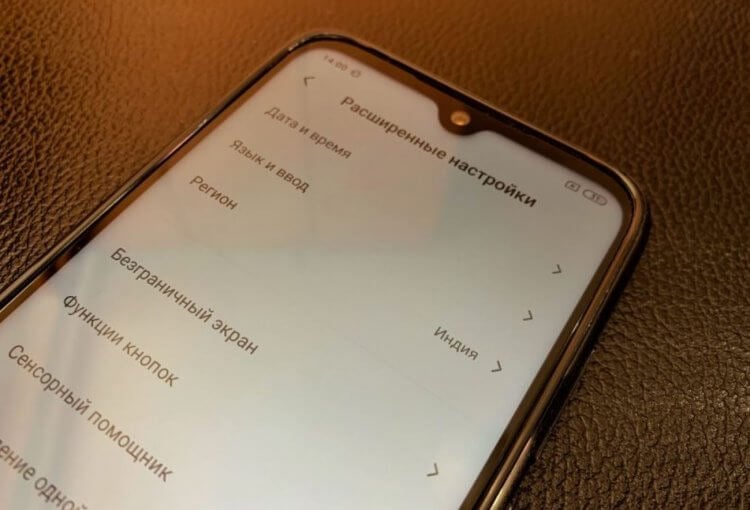
Лучше пользоваться тем регионом, в котором вы сейчас находитесь
Повышенная громкость звука негативно влияет на работоспособность динамиков смартфона — помните, как звук «садился» на перепрошитых мобильниках? Небезопасно и слушать музыку на повышенной громкости, поэтому относитесь к выбору региона с точки зрения разового эксперимента, а не для использования на постоянной основе.
В смартфонах сейчас доступно более 500 стран в списке доступных регионов. Всегда можно установить наиболее интересную страну в качестве основной, чтобы получить доступ к нестандартным функциям или снять региональные ограничения. Например, получить стриминговые сервисы азиатских стран и другие интересные приложения.
5 смартфонов на Андроиде с беспроводной зарядкой
Как поменять регион на смартфоне
Важно знать, что смена региона — это изменение настроек самого телефона. После перенастройки иногда происходит кратковременное зависание, а иконки на экране появляются не сразу.
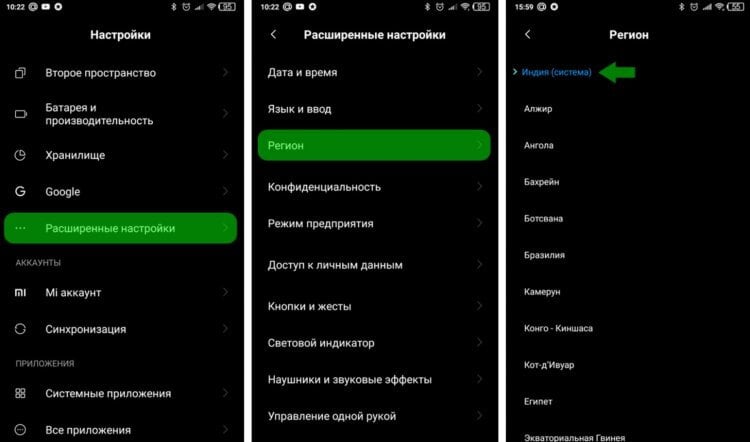
Поменять регион на Xiaomi довольно легко
- Зайдите в Настройки.
- Перейдите в раздел «Расширенные настройки», затем — «Регион».
- Выберите нужный вариант.
ЗАДАВАЙТЕ СВОИ ВОПРОСЫ В НАШЕМ ТЕЛЕГРАМ-ЧАТЕ!
Небольшое зависание происходит из-за подгрузки параметров региона, приложений и других важных настроек, но быстро проходит. Кроме того, смена региона в смартфоне не влияет на гарантию — можно пользоваться без опасений. На всякий случай, напоминаем вам, что перед сменой региона лучше создать резервную копию, чтобы смартфон можно было вернуть в рабочее состояние.
Поехали в путешествие или вовсе переехали на новое место жительства, и теперь не знаете, как поменять регион на Samsung Galaxy? Вы удивитесь, узнав, насколько просто это сделать. А наша пошаговая инструкция поможет вам сделать это самостоятельно, без обращения к мастерам.
Содержание
- 1 Инструкция, как поменять регион, язык и часовой пояс
- 2 Как изменить страну для Google Play
- 3 Как поменять регион на Samsung Galaxy Watch
- 4 Смена региона на телевизоре Samsung в 2022
- 5 Заключение
Инструкция, как поменять регион, язык и часовой пояс
Телефоны Самсунг работают на операционной системе Android, поэтому для смены указанных данных можно воспользоваться стандартной инструкцией для всех телефонов такого типа:
- Откройте параметры и разверните раздел меню «Расширенные настройки».

- Находим строчки: «Дата и время», «Язык и ввод» и «Регион». Открываем и редактируем каждую из них – меняем региона, часовой пояс и язык системы на актуальные.

Если версия Андроида на вашем устройстве старше 9ой, выберите следующий порядок действий:
- Запустите Настройки и откройте раздел «Дополнительно» в категории «Система и устройство».

- Выберите раздел «Регион».

- Из списка стран выберите необходимую и сделайте её основной.

- Вернитесь в раздел «Дополнительно» и тапните на строку «Язык и ввод», после чего задайте язык системы.

- Опять возвращаемся в меню «Дополнительно». Теперь нам понадобится «Дата и время» – здесь выбираем новый часовой пояс и настраиваем часы, если они сбились.

Как изменить страну для Google Play
Если вы используете Google Pay, то наверняка знаете, что в настройках этого сервиса указывается ваше место жительства, а именно страна, в которой вы проживаете. Это существенно влияет на процесс оплаты. В другой стране настройки и опции этого сервиса могут существенно отличаться от вашего, поэтому при переезде их нужно также изменить. Причем сделать это можно только один раз в год.
Для изменения региона в сервисе сделайте следующее:
- Откройте приложение Google Play Маркет с устройства на операционке Android.
- Нажмите на кнопку “Дополнительно”, откройте строку “Учетная запись”, затем выберите пункт “Страны и профили”.
- Выберите в списке страну, которую хотите сделать основной.
- Добавьте вариант оплаты для этой страны, придерживаясь указаний системы.
- Первый способ оплаты должен работать в стране, для которой вы добавляете профиль. Создав профиль, вы сможете добавить технологии оплаты с других стран.
Аккаунт Google Payment для новой местности создан. Данные автоматически обновятся в сервисе Google Play Маркете в течение 24 часов.
Как поменять регион на Samsung Galaxy Watch
В параметрах Galaxy Watch существует возможность самостоятельно менять часовой пояс, а также добавлять возможность показывать время для других городов.
Чтобы поменять время, на телефоне, активируйте приложение “Часы”, нажмите на значок “Еще” (кнопка в виде трех точек в левой части экрана) и выберите раздел настроек. Найдите пункт “Часы” и измените в нем дату и время на актуальные. Если ваше местоположение вне домашнего часового пояса, и вам необходимо знать, который час в вашем родном городе, нажмите кнопку “Показывать домашнее время”.
Чтобы добавить отображение времени для нескольких регионов сразу, в параметрах приложения нажмите на значок в виде глобуса – это раздел “Всемирные часы”. В поисковой строке впишите название нового города для добавления. Вы можете добавлять несколько мест, и перемещать их в списке, чтобы настроить очередность отображения. Сохраните изменения – теперь вы будете видеть несколько часов. Чтобы отобразить их, смахните изображение на дисплее времени вправо.
Смена региона на телевизоре Samsung в 2022
Настройки региона на телевизоре Самсунг имеют большое значение для корректного отображения опций и настроек фирменных онлайн-сервисов. В некоторых случаях некорректный регион в настройках может сделать полностью недоступными некоторые опции. Разблокировать регион или изменить его можно, подключив сервис VPN, или при помощи обычного пульта, голосового управления или, инженерного смарт-меню.
Чтобы отрегулировать параметры при помощи обычного пульта управления, вам нужно одновременно нажать на нем кнопки: info, setting, mute и питание. Также можно нажать Mute, затем комбинацию цифр 119 и кнопку ОК. Дождавшись появления меню на экране, наберите кнопки 1234, после этого на экране отобразится сервисное меню.


Здесь находим раздел Options. Перед внесением изменений рекомендуется записать или сделать снимки имеющихся параметров, чтобы иметь возможность вернуть их обратно, если что-то пойдет не так.
Далее переходим в раздел Local Set. Параметр EU меняем на EU_RS_AFR. Возвращаемся в Options и открываем пункт MRT Options. Здесь в строке Language Set указываем CIS, в Region – PANUERO, в пункте PnP language меняем язык на нужный. Последний параметр – WIFI Region – здесь ставим то значение, которое соответствует нашему региону.
Выключите и вновь включите устройство – блокировка, если она была, будет снята, и на вашем телевизоре появится опции, доступные для другого региона.
Заключение
Как видим, параметры местоположения играют большую роль в отображении фирменных опций Самсунг и Андроид. Поэтому при изменении места жительства или длительных поездках необходимо менять эти параметры на своих гаджетах, чтобы иметь возможность полноценно пользоваться сервисами вне зависимости от вашего местоположения.
